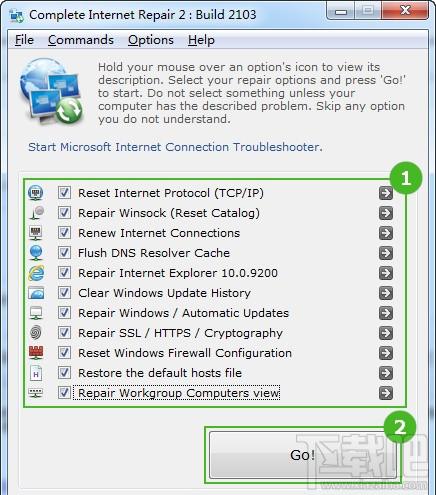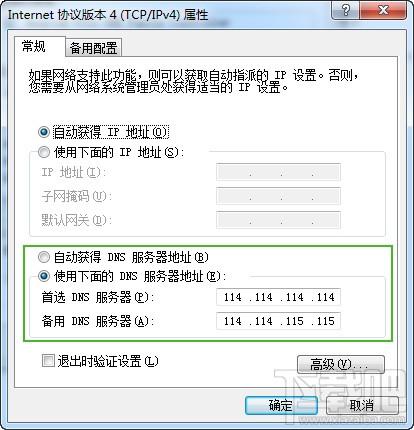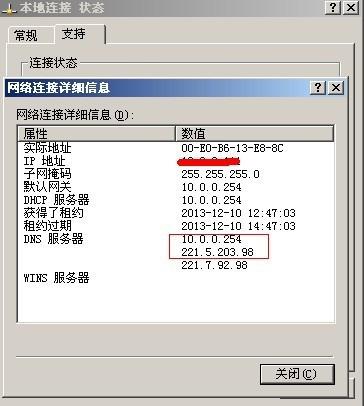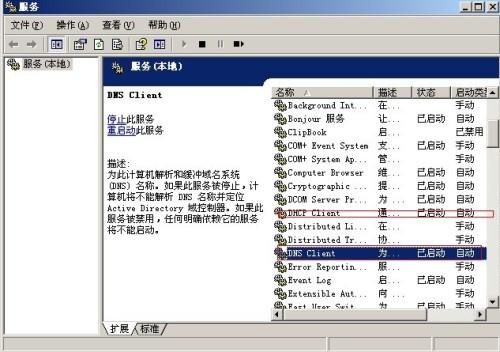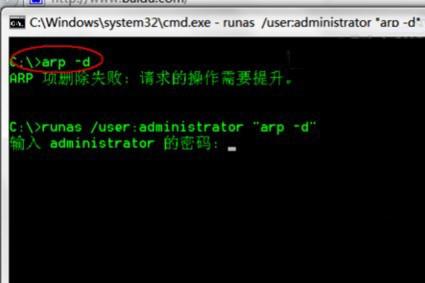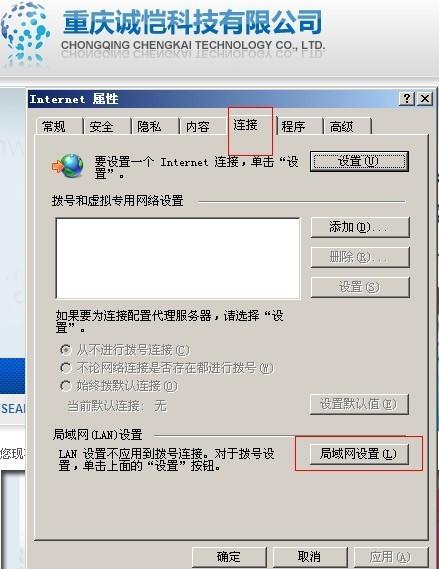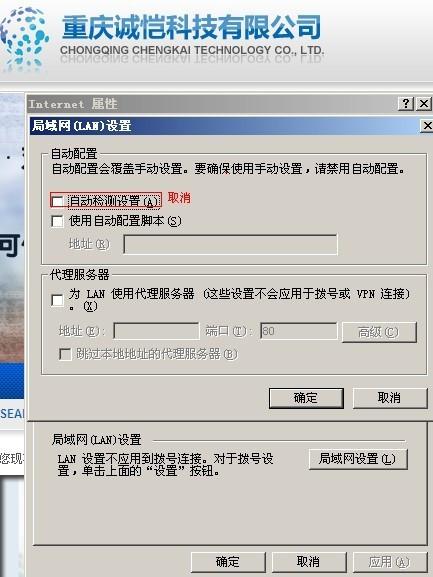不能上网的原因中,DNS服务器未响应是一个非常常见的原因。引起该问题的原因也非常多,比如线路问题、路由器问题、设置问题等等,WinXP、Win7、Win8、Win10系统的修复方法也不同。
下面小编就给大家介绍一款成功率很高的网络修复软件。
DNS服务器未响应解决指南
一、使用Complete Internet Repair一键修复
下载:http://www.xiazaiba.com/html/23923.html
提示:64位系统使用ComIntRep_x64,
使用:勾选所有修复选项,然后点击【GO】按钮开始修复,此时不要进行任何操作,稍等片刻之后重启电脑。
若使用Complete Internet Repair进行修复之后仍然不能解决DNS服务器未响应的问题,请继续尝试以下方法。
二、设置正确的DNS服务器地址
XP系统:
控制面板>网上连接>右键点击本地连接(无线网络连接)>属性>双击 Internet 协议(TCP/IP)>设置DNS服务器为114DNS的地址。
Win7及以上版本系统:
控制面板>网络和共享中心>更改适配器设置>右键点击本地连接(无线网络连接)>属性>双击TCP/IPv4,设置本机DNS服务器为114DNS的服务器地址。
上面介绍的是通过软件修复的方法解决,下面主要同大家说说DNS服务器未响应直接的解决方法。
方法一:固定DNS设置
与固定IP设置类似,可以将自己的DNS地址设置成一些免费的速度比较快的DNS,比如:114.114.114.114(或者114.114.115.115)等。
方法二:开启DNS服务
一般按照以上方法设置就可以了,如果还是不行,说明电脑的DNS服务没有开启,开启方法:开始-所有程序-运行,在打开的“运行”对话框中,输入“services.msc”,并点击“确定”。
在打开的“服务”窗口,找到“DNS Client”选择,开启服务,建议同时启动“DHCP Client”服务。
方法三:以管理员身份运行DOS命令
如果以上设置后还是不行,网页仍打不开或者只有个别网站能打开,这时可以参照以下设置:开始-所有程序-附件-命令提示符,以管理员身份运行DOS命令行,并在命令行下运行“arp -d”命令。
此时仍还是不行,可查看是否使用了代理服务器,找开IE-Internet选项 对话框,切换到“连接”选项卡。
选择局域网设置,在弹出的对话框中,取消“自动检测设置”,点击确定就OK了。
以上就是DNS示响应的详细解决方法,小编实例测试过,可行。
 电脑知识网
电脑知识网